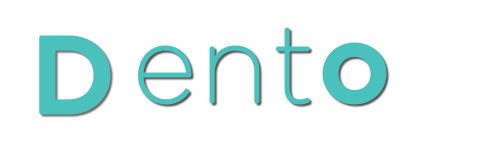- This topic has 6 risposte, 4 partecipanti, and was last updated 10 years, 8 months fa by
 Germano Usoni.
Germano Usoni.
-
AutoreArticoli
-
21 Ottobre 2014 alle 15:20 #1129
dott.dedionigi@gmail.com
ParticipantCiao Germano
Settimana scorsa stavo creando con dento un nuovo listino applicando lo sconto ad un altro listino. dopo una mezza oretta di attesa ho fatto un arresto forzato (con appel sono alle prime armi)da li una finestra mi dice che dento non è eseguibile perché il file primario dnt. è danneggiato oppure in esecuzione. Volevo sapere se è già capitato e soprattutto se è un problema risolvibile.
grazie a presto
Simone27 Ottobre 2014 alle 16:39 #1131Andrea Cazzola
ParticipantBuongiorno, qualche anno fa era capitato anche a me. Per quanto ne so non è risolvibile l’unica cosa che puoi fare è recuperare dal backup una copia del programma prima dell’errore.
Andrea28 Ottobre 2014 alle 09:20 #1132 Germano UsoniKeymaster
Germano UsoniKeymasterMi scuso per il ritardo nella risposta, per questioni di questo tipo è più visibile una mail, ringrazio Andrea per la risposta.
Sulle vecchie versioni, nella generazione di un nuovo tariffario, se non veniva indicato il nome del nuovo listino il programma andava in loop infinito.
Nel tuo caso il programma per mezz’ora ha continuato a generare prestazioni, probabile che siano molte migliaia. In alcuni casi è possibile recuperare il file ed eliminare le prestazioni create.
Se è una copia di lavoro importante posso darci un’occhiata, se invece stavi ancora studiando il programma puoi risolvere con il backup come ha detto Andrea.
Se sei interessato a sapere di più non esitare a chiedere.Germano Usoni
25 Marzo 2015 alle 11:18 #1416Giuseppe Pavone
ParticipantSalve, un problema analogo è capitato a me. Ricevo l’errore “Il file primario dnt non fa parte di questa applicazione, è danneggiato o è già aperto.”
Non ho effettuato chiusure forzate, avevo appena terminato di compilare una scheda paziente, ho chiuso il programma e successivamente, alla riapertura, ha dato questo errore e non ha più funzionato.
Purtroppo non ho un backup e ho buona parte dei miei pazienti già inseriti.
Sarebbe possibile recuperare il db?
Grazie.25 Marzo 2015 alle 11:52 #1418 Germano UsoniKeymaster
Germano UsoniKeymasterRecupero dei file runtime (FileMaker Pro Advanced)
Le interruzioni di alimentazione, i problemi hardware e altri fattori possono danneggiare i file del database di FileMaker. Se la soluzione di database subisce danni, gli utenti devono poter recuperare il file danneggiato. Quando l’applicazione runtime individua un file danneggiato, visualizza una finestra di dialogo che richiede all’utente di rivolgersi alla società di sviluppo. Anche se la finestra di dialogo non viene visualizzata, i file possono subire danni e mostrare un comportamento irregolare.
Se è installato FileMaker Pro o FileMaker Pro Advanced, una volta identificato il file danneggiato, è possibile recuperarlo mediante il comando Recupera. Tuttavia, se l’utente dispone soltanto dell’applicazione runtime, il comando Recupera non appare nel menu File dell’applicazione runtime.
Per recuperare un file danneggiato:
•
Sulle macchine Windows, premere Ctrl+Maiusc mentre si fa doppio clic sull’icona dell’applicazione runtime. Tenere i tasti premuti fino a che non viene visualizzata la finestra di dialogo Apri file danneggiato.
•
Sulle macchine Mac OS X, premere -Opzione facendo doppio clic sull’icona dell’applicazione runtime. Tenere i tasti premuti fino a che non viene visualizzata la finestra di dialogo Apri file danneggiato.
Cosa aspettarsi durante il processo di recupero
Durante il processo di recupero, l’applicazione runtime:
•
crea un nuovo file
•
rinomina il file danneggiato aggiungendo Vecchio alla fine del nome del file (ad esempio, Gestione contatti viene rinominato Gestione contatti Vecchio)
•
attribuisce il nome originale al file riparato.
Se gli utenti notano comportamenti inusuali nei file recuperati, devono tornare a una copia di backup del file effettuata prima che fosse danneggiato oppure devono richiedere assistenza tecnica.
Documentazione del recupero per i clienti
Nella documentazione, è necessario informare gli utenti delle operazioni da eseguire dopo il recupero di un file. In particolare, fornire le istruzioni seguenti:
1.
Recuperare il file della soluzione danneggiato utilizzando il metodo descritto sopra per il tipo di computer in uso.
2.
Aprire il file recuperato nell’applicazione runtime.
3.
Selezionare il menu File > Salva copia con nome.
4.
Nella finestra di dialogo scegliere Copia compatta (più piccola) dalla lista a discesa Salva (Windows) o Tipo (Mac OS), assegnare un nome al file e fare clic su Salva.
Assegnare al file compresso lo stesso nome del file originale.
5.
Fare una copia del database originale e importarvi i dati dal file recuperato.
Nota FileMaker Pro Advanced non è disponibile in tutte le lingue in cui viene fornito FileMaker Pro.25 Marzo 2015 alle 11:53 #1419 Germano UsoniKeymaster
Germano UsoniKeymasterSe segui le istruzioni dovresti riuscire altrimenti chiama l’assistenza
Germano
25 Marzo 2015 alle 11:55 #1420 Germano UsoniKeymaster
Germano UsoniKeymasterIl backup si fa tutte le sere!!!
Germano
-
AutoreArticoli
- Devi essere loggato per rispondere a questa discussione.